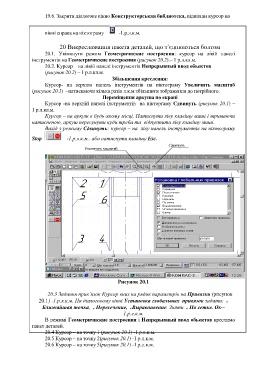Page 31 - Івано-Франківський національний технічний
P. 31
19.6. Закрити діалогове вікно Конструкторськая библиотека, підвівши курсор на
вікні справа на піктограму -1.р.л.к.м.
20 Викреслювання пакета деталей, що з’єднюються болтом
20.1. Увімкнути режим Геометричиские построения: курсор на лівій панелі
інструментів на Геометричиские построения (рисунок 20.2).– 1 р.л.кл.м.
20.2. Курсор – на лівій панелі інструментів Непрерывный ввод обьектов
(рисунок 20.2) – 1 р.л.кл.м.
Збільшення креслення:
Курсор- на верхню панель інструментів на піктограму Увеличить масштаб
(рисунок 20.1) –натискаючи кілька разів л.к.м збільшити зображення до потрібного.
Переміщення аркуша по екрані
Курсор -на верхній панелі інструментів на пікторгаму Сдвинуть (рисунок 20.1) –
1 р.л.кл.м.
Курсор – на аркуш в будь-якому місці. Натиснути ліву клавішу миші і тримаючи
натисненою, аркуш пересунути куди треба та відпустити ліву клавішу миші.
Вихід з режиму Сдвинуть: курсор – на ліву панель інструментів на піктограму
Stop -1.р.л.к.м.. або натиснути клавішу Esc.
Сдвинуть
Увеличить масштаб
Рисунок 20.1
20.3 Задання прив’язок Курсор вниз на рядок параметрів на Привязки (рисунок
20.1) -1.р.л.к.м. На діалоговому вікні Установка глобальных привязок задати:
Ближайшая точка, Пересечение, Выравнивение. Зняти По сетке. Ок--
1.р.л.к.м.
В режимі Геометричиские построения і Непрерывный ввод обьектов креслимо
пакет деталей.
20.4 Курсор – на точку 1 (рисунок 20.1) -1.р.л.к.м.
20.5 Курсор – на точку 2(рисунок 20.1) -1.р.л.к.м.
20.6 Курсор – на точку 5(рисунок 20.1) -1.р.л.к.м.